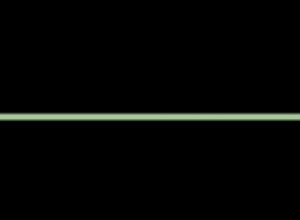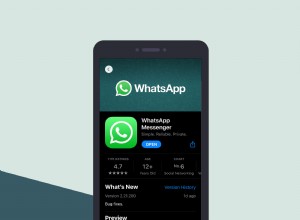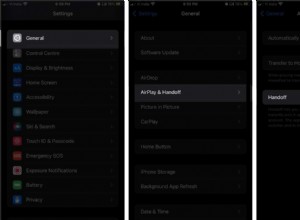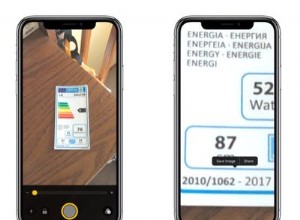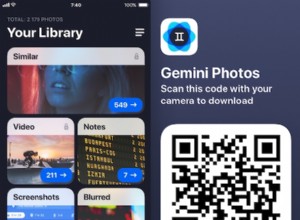تسهل Google إرسال علامة تبويب Google Chrome من جهاز إلى آخر عبر مجموعة من الطرق المختلفة. لمشاركة علامات التبويب في Chrome ، ستحتاج إلى Chrome 77 أو إصدار أحدث على أجهزتك ، وحساب Google متزامن سجلت الدخول إليه ، وعلامات تبويب مفتوحة تريد مشاركتها. بمجرد أن تقوم بفرز هذه المتطلبات ، فهذه هي الخطوات التي تحتاج إلى اتخاذها لإرسال علامة تبويب Google Chrome من سطح المكتب إلى جهاز Android.
مشاركة علامة تبويب Chrome عبر رمز الاستجابة السريعة
تتمثل إحدى أسهل الطرق لمشاركة علامة تبويب Chrome بين الأجهزة في إنشاء رمز الاستجابة السريعة لعلامة التبويب التي تريد إرسالها. وإليك كيفية القيام بذلك.
- انتقل إلى صفحة الويب التي تريد إرسالها.
- في شريط العناوين أعلى الصفحة ، انقر على مشاركة رمز وحدد QR Code . المصدر:نمرة سعود فاطمي / Android Central
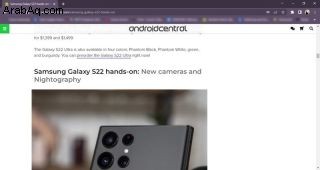
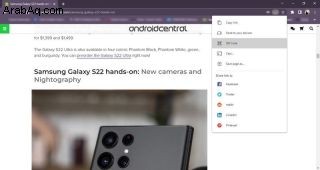
- رمز الاستجابة السريعة سيتم إنشاؤه وعرضه في الجزء العلوي الأيمن من المتصفح الخاص بك.
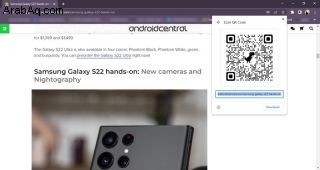
- على جهاز Android ، انقر على زر النقاط الثلاث في الجزء العلوي الأيمن من الشاشة.
- حدد مشاركة الزر وحدد QR Code.
- عندما يتم عرض رمز الاستجابة السريعة أسفل مشاركة علامة التبويب ، انقر على مسح ووجه الكاميرا على جهاز Android الخاص بك إلى رمز الاستجابة السريعة على سطح المكتب.
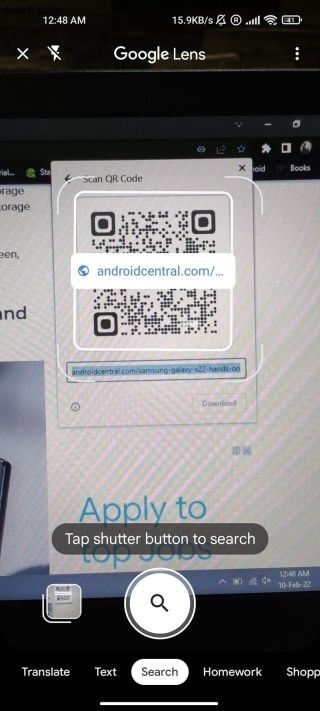
يجب أن تفتح علامة التبويب تلقائيًا على جهاز Android الخاص بك.
مشاركة علامة تبويب Chrome عبر صفحة الويب
يمكنك أيضًا إرسال علامة تبويب Google Chrome إلى جهاز Android الذي تمت مزامنته عبر صفحة الويب. هذه هي الخطوات التي عليك اتباعها.
- انقر على صفحة الويب .
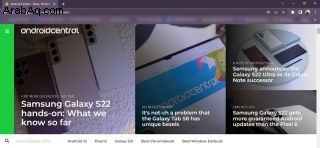
- مرر لأسفل وانقر على إرسال إلى DEVICE NAME. المصدر:نمرة سعود فاطمي / Android Central
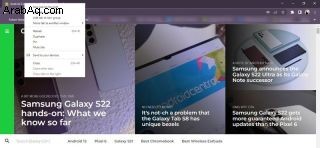

- اضغط على الإشعار إلى جهاز Android الخاص بك.
بمجرد الرد على الإشعار ، سيتم فتح علامة التبويب في متصفح Chrome.
مشاركة علامة تبويب Chrome عبر عنوان URL
الطريقة الثالثة لإرسال علامة تبويب Google Chrome إلى جهاز Android هي ببساطة عن طريق النقر فوق عنوان URL. إليك دليل تفصيلي حول كيفية القيام بذلك.
- انقر بزر الماوس الأيمن على عنوان URL المميز وانقر على إرسال إلى DEVICE NAME .
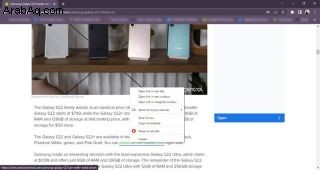
- على جهاز Android ، انقر على دفع الإشعارات .
بمجرد النقر على الإشعار ، يجب أن تفتح علامة التبويب على جهاز Android الخاص بك عبر تطبيق Google Chrome لنظام Android.
تجدر الإشارة إلى أن Google تتيح لك أيضًا إرسال علامات تبويب Chrome من جهاز Android إلى سطح المكتب. للقيام بذلك ، افتح متصفح Chrome> انتقل إلى علامة التبويب التي تريد إرسالها> انقر على قائمة النقاط الثلاث> مرر لأسفل وانقر على زر "مشاركة". عندما تنبثق القائمة ، انقر على "إرسال إلى أجهزتك" وحدد الجهاز المتزامن الذي تريد إرسال علامة التبويب إليه. سيتم إرسال علامة التبويب إلى سطح المكتب عبر الإنترنت كصفحة ويب.
المزيد من الطرق لإرسال علامات تبويب Chrome
الآن بعد أن عرفت كيفية إرسال علامات تبويب Google Chrome بين أجهزتك المختلفة ، سيصبح من الأسهل بكثير مزامنة هاتفك مع أحد أفضل أجهزة Chromebook وعدم فقد ما تقرأه.
من الجدير بالذكر أيضًا أنه إذا قررت استخدام جهاز كمبيوتر محمول ، فإن Google تتيح لك أيضًا مشاركة علامات التبويب عبر رمز الكمبيوتر المحمول في شريط العناوين في متصفح Chrome. ما عليك سوى فتح علامة التبويب التي تريد إرسالها ، والنقر داخل شريط العناوين ، والنقر فوق رمز الكمبيوتر المحمول على يمينك. سيُطلب منك "إرسال هذه الصفحة" وتحديد الجهاز المستهدف من القائمة. سترى تنبيه "إرسال ..." وسيُطلب منك بعد ذلك النقر على الإشعار لعرض الصفحة على جهاز Android الخاص بك.
لست مستخدم Android؟ لا مشكلة! يمكن للموالين لشركة Apple أيضًا مشاركة علامات تبويب Chrome من جهاز iPhone أو أجهزة iOS أخرى. أولاً ، افتح تطبيق Chrome ، وانقر على "مشاركة" داخل شريط العناوين وحدد "إرسال إلى أجهزتك". بعد ذلك ، اختر الجهاز المتزامن الذي تريد إرسال علامة التبويب إليه ، وستتلقى إشعارًا عند وصوله. ثم ، اضغط لفتح علامة التبويب.
مجانًا في متجر Google Play (يفتح في علامة تبويب جديدة) (يفتح في علامة تبويب جديدة) 589.50 دولارًا (يفتح في علامة تبويب جديدة) في أمازون (يفتح في علامة تبويب جديدة) 599.99 دولارًا (يفتح في علامة تبويب جديدة) في Best Buy (يفتح في علامة تبويب جديدة) 699.99 دولارًا (يفتح في علامة تبويب جديدة) يفتح في علامة تبويب جديدة) في Verizon Wireless (يفتح في علامة تبويب جديدة)